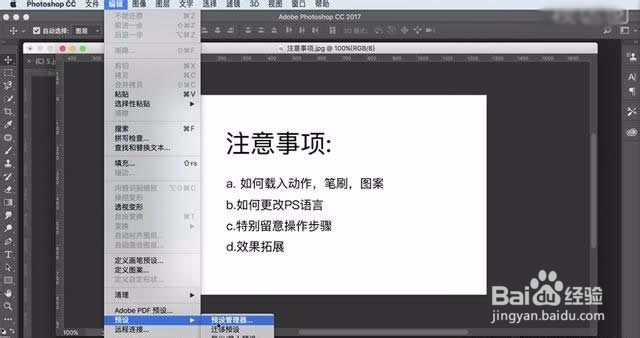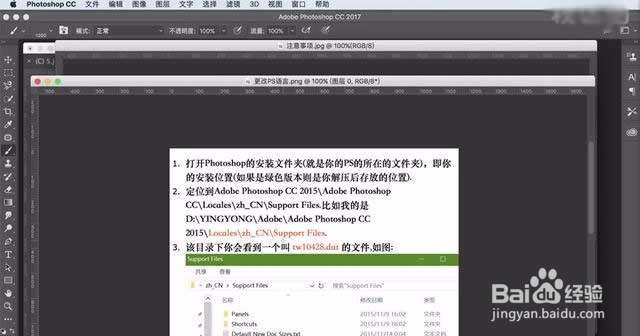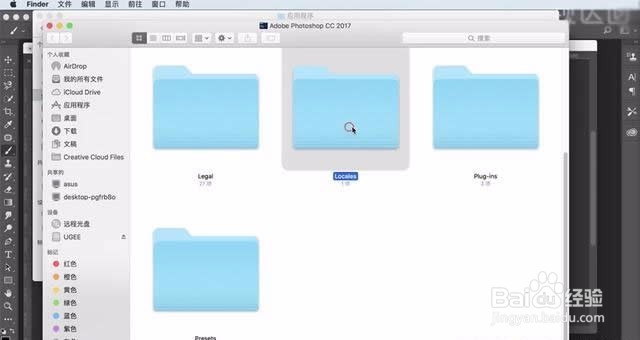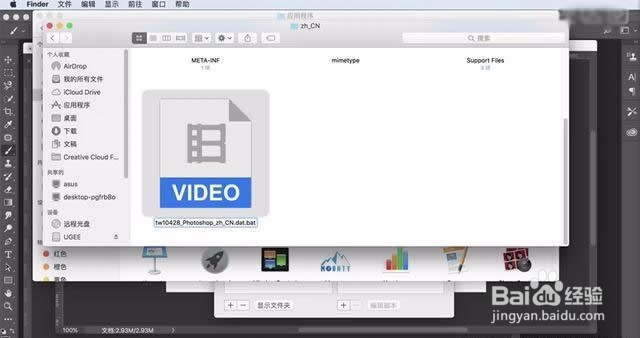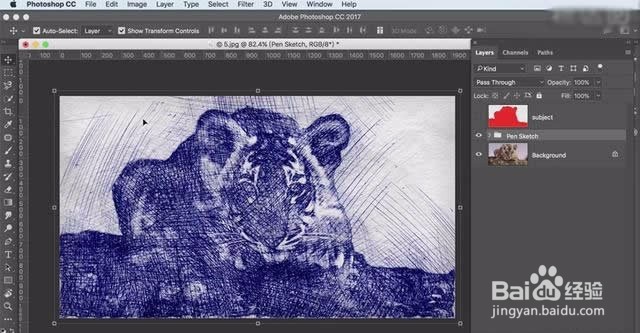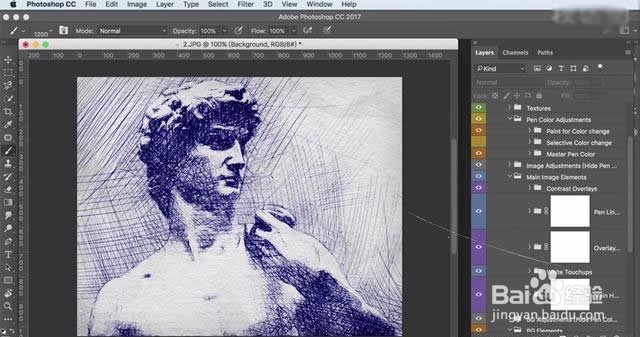教你用Photoshop快速制作圆珠笔画效果技巧
1、打开文件,打开笔刷预设,载入画笔,设置,找到abr后缀名
2、打开画笔预设,把画笔改成图案,载入图案即可
3、看如图步骤,变成英语版本
4、应用程序,找到ps右击找到“文件夹操作设置”
5、找到文件夹,打开如下的文件夹
6、点开文件夹,点开文件,找到如图文件,改变后缀名bat.确定,然后重启文件
7、抠出老虎的主体
8、选择动作,如图的文件夹,点击播放,等待操作
9、调整细节
10、再次演示操作流程,如图完成
声明:本网站引用、摘录或转载内容仅供网站访问者交流或参考,不代表本站立场,如存在版权或非法内容,请联系站长删除,联系邮箱:site.kefu@qq.com。
阅读量:29
阅读量:28
阅读量:32
阅读量:54
阅读量:38